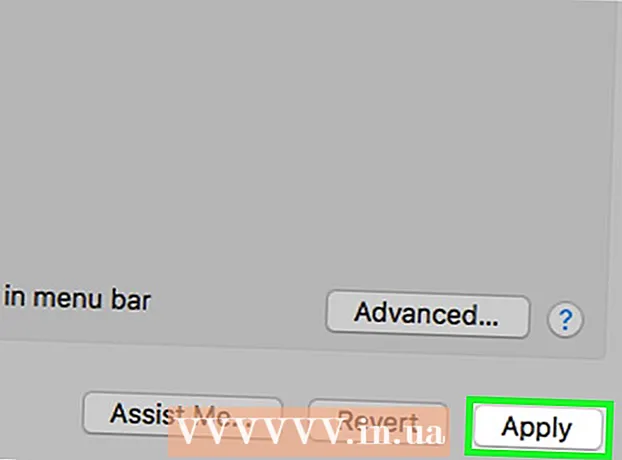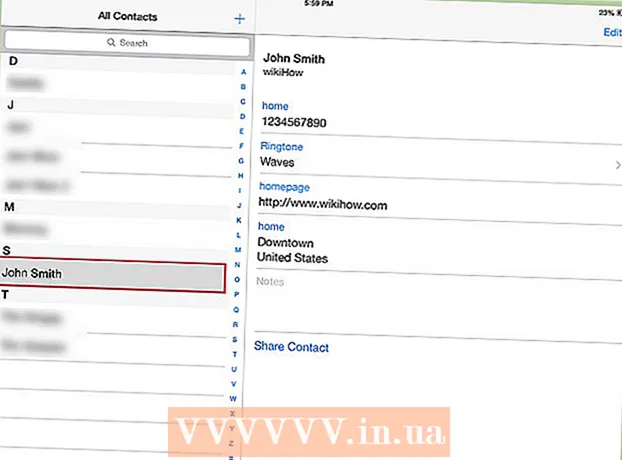Yazar:
Helen Garcia
Yaratılış Tarihi:
16 Nisan 2021
Güncelleme Tarihi:
1 Temmuz 2024

İçerik
Bu makale, SCP Toolkit kullanarak bir PS3 denetleyicisini bir Windows bilgisayara nasıl bağlayacağınızı gösterecektir.
adımlar
 1 Denetleyiciyi açın. Bunu yapmak için kumandanın ortasındaki stilize edilmiş PS düğmesine basın.
1 Denetleyiciyi açın. Bunu yapmak için kumandanın ortasındaki stilize edilmiş PS düğmesine basın. - Denetleyici oyun konsolu ile eşleştirilmişse, önce güç kaynağından çıkarın.
 2 Denetleyiciyi bilgisayarınıza bağlayın. USB kablosunun daha dar olan fişini (kontrol cihazının şarj kablosu anlamına gelir) kontrol cihazına ve geniş fişi bilgisayarın USB portuna bağlayın.
2 Denetleyiciyi bilgisayarınıza bağlayın. USB kablosunun daha dar olan fişini (kontrol cihazının şarj kablosu anlamına gelir) kontrol cihazına ve geniş fişi bilgisayarın USB portuna bağlayın. - USB bağlantı noktalarının konumu, bilgisayarınızın modeline bağlıdır. USB bağlantı noktalarını bulamıyorsanız, bunları bilgisayarınızın yan taraflarında veya arkasında ya da dizüstü bilgisayarınızın arkasında arayın.
- Bir denetleyiciyi kablosuz modül aracılığıyla bağlıyorsanız, önce o modülün sürücülerini yüklemeniz gerekebilir. Modülü prize takın ve ekrandaki talimatları aynen uygulayın.
 3 Programın web sitesine gidin SCP Araç Seti. Bu program ile PS3 kumandanızı bilgisayarınıza bağlayabilir ve çeşitli oyunlar (örneğin Steam servisindeki oyunlar) oynayabilirsiniz.
3 Programın web sitesine gidin SCP Araç Seti. Bu program ile PS3 kumandanızı bilgisayarınıza bağlayabilir ve çeşitli oyunlar (örneğin Steam servisindeki oyunlar) oynayabilirsiniz.  4 "ScpToolkit_Setup.exe" bağlantısını tıklayın. Bu, İndirilenler bölümündeki ilk bağlantıdır. Belirtilen dosya, bilgisayarınızdaki bir indirme klasörüne indirilir (örneğin, İndirilenler klasörüne veya masaüstünüze).
4 "ScpToolkit_Setup.exe" bağlantısını tıklayın. Bu, İndirilenler bölümündeki ilk bağlantıdır. Belirtilen dosya, bilgisayarınızdaki bir indirme klasörüne indirilir (örneğin, İndirilenler klasörüne veya masaüstünüze). - Programın en son sürümünü indirin. En son sürüm sayfasındaysanız, sayfanın sol tarafında “Son Sürüm” görüntülenecektir.
 5 İndirilen kurulum dosyasına çift tıklayın. Simgesi siyah bir PS3 denetleyicisine benziyor.
5 İndirilen kurulum dosyasına çift tıklayın. Simgesi siyah bir PS3 denetleyicisine benziyor.  6 Ekrandaki talimatları izleyin. Lisans sözleşmesini okuyun ve ardından Yükle'ye tıklayın. Programın birkaç bileşenini yüklemeniz gerekebilir, bu nedenle birkaç kez Yükle'yi tıklamanız gerekecektir.
6 Ekrandaki talimatları izleyin. Lisans sözleşmesini okuyun ve ardından Yükle'ye tıklayın. Programın birkaç bileşenini yüklemeniz gerekebilir, bu nedenle birkaç kez Yükle'yi tıklamanız gerekecektir. - Programı çalıştırmak için gereken koşullardan bazılarının karşılanmadığını belirten bir mesaj görünürse, yükleme işlemi başlayana kadar İleri'ye tıklayın. Aksi takdirde, ilk pencerede "Bitir" e tıklamanız yeterlidir.
- Kurulum dosyasına güvenip güvenemeyeceğinizi soran bir pencere açılırsa, Evet'i tıklayın.
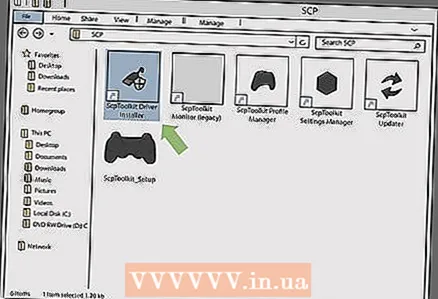 7 "ScpToolkit Driver Installer" programına çift tıklayın. SCP Toolkit klasöründe bulacaksınız.
7 "ScpToolkit Driver Installer" programına çift tıklayın. SCP Toolkit klasöründe bulacaksınız. 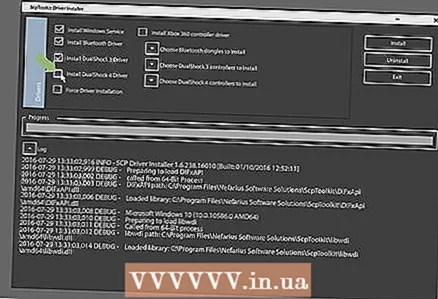 8 "DualShock 4 Denetleyiciyi Kur" seçeneğinin işaretini kaldırın. Pencerenin sol tarafındadır. Bir PS3 denetleyicisi (DualShock 3 denetleyicisi gibi) bağladığınız için PS4 sürücülerine ihtiyacınız olmayacaktır.
8 "DualShock 4 Denetleyiciyi Kur" seçeneğinin işaretini kaldırın. Pencerenin sol tarafındadır. Bir PS3 denetleyicisi (DualShock 3 denetleyicisi gibi) bağladığınız için PS4 sürücülerine ihtiyacınız olmayacaktır. - Ayrıca kablolu kumanda kullanıyorsanız Bluetooth seçeneğinin işaretini kaldırın.
- İhtiyacınız olmayan seçenekler için kutuların işaretini kaldırmanızı öneririz.
- Windows Vista'da, pencerenin orta sol tarafındaki “Sürücü Kurulumunu Zorla” onay kutusunu işaretleyin.
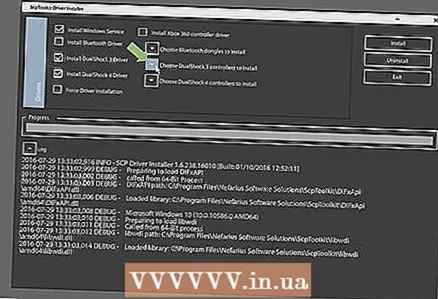 9 “Kurulacak DualShock 3 Kontrol Cihazlarını Seçin” alanına tıklayın. Pencerenin sağ tarafındadır. Şimdi denetleyicinizi seçin.
9 “Kurulacak DualShock 3 Kontrol Cihazlarını Seçin” alanına tıklayın. Pencerenin sağ tarafındadır. Şimdi denetleyicinizi seçin.  10 Kablosuz Denetleyici seçeneğinin yanındaki kutuyu işaretleyin. Bilgisayarınıza bağlı tüm aygıtların bir listesini göreceksiniz (örneğin, klavye, fare, web kamerası vb.). PS3 denetleyicisine "Kablosuz Denetleyici (Arayüz [sayı])" adı verilir; burada sayı, denetleyicinin bağlı olduğu USB bağlantı noktasını belirtir.
10 Kablosuz Denetleyici seçeneğinin yanındaki kutuyu işaretleyin. Bilgisayarınıza bağlı tüm aygıtların bir listesini göreceksiniz (örneğin, klavye, fare, web kamerası vb.). PS3 denetleyicisine "Kablosuz Denetleyici (Arayüz [sayı])" adı verilir; burada sayı, denetleyicinin bağlı olduğu USB bağlantı noktasını belirtir. - Bir kablosuz kontrol cihazı kullanıyorsanız DualShock 3 Kontrol Cihazları açılır menüsünün yukarısındaki Bluetooth bölümünde kablosuz olarak kullandığınız USB cihazını seçin.
 11 Yükle'yi tıklayın. Pencerenin sağ tarafındadır. SCP Toolkit, denetleyici sürücülerini kurmaya başlayacaktır; bu işlem beş dakikadan fazla sürmez.
11 Yükle'yi tıklayın. Pencerenin sağ tarafındadır. SCP Toolkit, denetleyici sürücülerini kurmaya başlayacaktır; bu işlem beş dakikadan fazla sürmez. - Kurulum işlemi tamamlandığında bir bip sesi duyulacaktır.
- Bitti - denetleyici sürücüleri yüklendi ve oyunlarda kullanılabilir.
İpuçları
- Açıklanan işlem PS4 denetleyicisine uygulanabilir, ancak önce oyun konsolu ayarlarından denetleyiciyi devre dışı bırakmanız gerekir. Ayrıca DualShock 4 sürücülerini kurmanız ve DualShock 4 denetleyicisini seçmeniz gerekir (DualShock 3 yerine).
- Sorun yaşarsanız, SCP Toolkit'i yeniden yüklemeyi deneyin. Bunu yaparken gereksiz seçenekleri devre dışı bırakmayın ve "Sürücü Kurulumunu Zorla" (Force Driver Kur) seçeneğinin yanındaki kutuyu işaretlediğinizden emin olun.
- Game Controllers penceresini açarsanız (bunu yapmak için Çalıştır penceresini açın ve joy.cpl girin), PS3 denetleyicisi bir Xbox 360 denetleyicisi olarak görünecektir.Bunun nedeni, Xbox 360 denetleyicisinin Windows işletim sistemi tarafından desteklenmesidir, ancak PS3 denetleyicisi değil ...